UQモバイルの節約モード(ターボ機能OFF)で通信料の心配なし!低速300Kbpsだけどデータ消費ゼロなので音楽も動画も安心!
UQモバイル(UQmobile)なら、データ消費ゼロの節約モード(ターボ機能OFF)に通信速度の切替ができるから、データ通信容量を節約できます!
しかも、節約モードに切り替えて低速化しても、SNSの他に、音楽を聴いたり動画を見ることも可能なんです!

⇒一番おトクなUQモバイルの申し込みはこちら
つい動画を見過ぎたりして、データ通信容量をオーバーしてしまうと、通信速度がかなり遅くなってイライラしてしまいがちです。
かといって、データチャージするのはお金がかかるから、なるべくならデータチャージは避けたいのが本音でしょう。
そんな時に、UQモバイル(UQmobile)の節約モードなを使えば、データ消費ゼロなのでデータ通信容量の消費を抑えられます。
それでは、UQモバイル(UQmobile)の節約モード(ターボ機能OFF)について解説していきたいと思います。
Contents
UQモバイルのターボ機能とは?
UQモバイル(UQmobile)には、データ通信容量を節約できるターボ機能があります。
高速モード(ターボ機能ON)と節約モード(ターボ機能OFF)とに切り替えができるので、用途によって使い分けることで、月間のデータ通信容量を節約できます。
また、節約モード(ターボ機能)に切り替えると低速化するものの、データ通信容量は一切かからないので通信料の心配もいりません。

ターボ機能の切り替えで節約して余った分のデータ通信容量は、最大3GBまでなら翌月に繰り越し有効活用することができます。
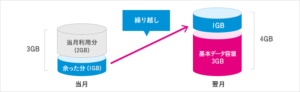
高速モードと節約モードの通信速度は?
ターボ機能がONのときとOFFのときとで、通信速度は異なります。
ぴったりプラン・たっぴりプランの場合、
- 高速モード(ターボ機能ON):受信最大150Mbps
- 節約モード(ターボ機能OFF):受信最大300kbps
と、高速モード(ターボ機能ON)にした時の通信速度比べると、節約モード(ターボ機能OFF)にしたときの通信速度は、300kbpsと低速化します。
その他のプランで、節約モード(ターボ機能OFF)に切り替えたときの通信速度は、
- データ高速プラン:送受信最大200kbps
- データ高速+音声通話プラン:送受信最大200kbps
- データ無制限プラン:送受信最大500kbps
- データ無制限+音声通話プラン:送受信最大500kbps
となっています。
ちなみに、データ無制限プランの場合、節約モードにしても、高速モードの時と同じ500kbpsのまま通信速度が変わりません。
節約モードでできることは?
節約モード(ターボ機能OFF)にすると、通信速度が300kbpsに低速化します。
「節約モードはデータ消費ゼロって言っても、低速300kbpsじゃ何にもできないんじゃないの?」
と思うかも知れません。
しかし、節約モード(ターボ機能OFF)でもできることって結構あるんです。
例えば、
- メールを送る
- 音楽のストリーミング再生
- 動画(低画質)視聴
- LINEの文章やスタンプでのやりとり
- ラジオを聴く
- ネット検索
など、普段よく利用することが、節約モード(ターボ機能OFF)でできるんです。
スマホを使ってすることって、音楽を聴いたり、LINEしたり、twitterで誰かのツイートをみたり、音楽視聴など、SNSに費やす時間がかなりの割合を占めていたりします。
それを節約モード(ターボ機能OFF)でできるのであれば、データ通信容量を使わなくて済みます。
だから、高画質の動画をみたり、アプリをたくさんダウンロードしたりといった、データ通信容量の消費が激しいものをそんなにしなければ、データ通信容量が月に2GBや3GBと少な目であっても、節約モード(ターボ機能OFF)を上手く活用することで少ないデメリットが解消されます。
仮に、単純な計算ではありますが、毎日0.1GB(100MB)ずつデータ通信容量を節約できると考えた場合、30日で3GBも節約できます。
そう考えると、節約モード(ターボ機能OFF)にしてデータ消費ゼロにできることは、月額料金を出来るだけ安く抑えたいけど、SNSなどもたくさん利用したいという方にとって大きなメリットだと言えます。
バースト機能は使えるの?
バースト機能という言葉を、初めて耳にする方もいるかと思います。
バースト機能とは、簡単にいうと、低速でもWEBをすばやく表示させることができる機能です。
最初の数秒間だけ通信速度が一時的に上がるので、表示までの時間を速めることができます。
ただし、画像が動画が入ったページではさすがに効果を発揮できず、テキストのみのページであれば表示速度が速くなる効果があります。
UQモバイル(UQmobile)の公式サイトでは、バースト機能については一切書かれていないんですが、実際にいろんな人が速度を測定した結果をみると、UQモバイル(UQmobile)でもバースト機能が利用できるみたいです。
このバースト機能を使えば、節約モードで低速化した状態でも、WEBページを素早く表示させることができるので、高速モードに切り替える頻度が減り、データ消費を抑えることができます。
UQモバイルのターボ機能の使い方は?
それでは、実際にどうやってターボ機能を使うのかのついて解説したいと思います。
UQモバイル(UQmobile)でターボ機能を使うには、
- ポータルアプリ
- データチャージサイト
の2つの方法があります。
それぞれの方法でのターボ機能の使い方を、順番に解説していきます。
ポータルアプリの使い方
まず、ポータルアプリの使い方についてです。
ポータルアプリを使うと、
- 通信速度の切り替えが簡単にできる
- 一目でデータ残量がわかる
- データチャージ(追加購入)が簡単にできる
といった機能が簡単に行えます。
そんな便利なUQモバイル(UQmobile)のポータルアプリの使い方は、
- 「ポータルアプリ」をインストール
- my UQ mobile(登録が済んでいれば飛ばしてOK)
- ウィジェットに設置
と、アプリをインストールすれば簡単にできます。
ポータルアプリをインストール
最初に、アンドロイドならGooglePlayで、iPhoneならAppStoreで「UQモバイル ポータルアプリ」と検索してアプリをインストールします。
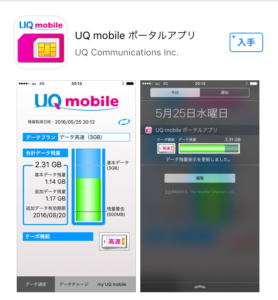
ポータルアプリをインストールしたら、my UQ mobileのログインIDとパスワードを入力すればすぐにアプリを利用できます。
アプリを開いて、「データ通信」のページを開くと、データ残量やターボ機能がどちらに切り替わっているかが一目でわかります。
ターボ機能を切り替えるには、アプリの画面の「高速」と「節約」のスイッチボタンをタップすれば、ターボ機能の切り替えができます。
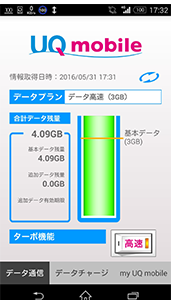
my UQ mobileの登録
ポータルアプリをインストールすると、会員ページの「my UQ mobile」のログインIDとパスワードが必要になるので、まだmy UQ mobileの登録が完了していない方は、先にmy UQ mobileにの登録しておきましょう。
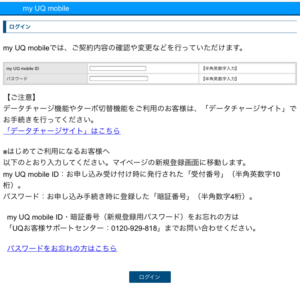
「初めてmy UQ mobileにアクセスするんですけど、パスワードとIDって何ですか?」
と、ログインするためのIDとパスワードが分からない方もいます。
my UQ mobileにログインするためのIDとパスワードは、
- ID:申し込みの受付時に発行された「受付番号」(半角英数字10桁)
- パスワード:申し込み手続き時に登録した「暗証番号」(半角数字4桁)
です。
万が一、「受付番号」と「暗証番号」を忘れてしまった場合は、
【UQお客様サポートカスタマー】
電話番号:0120-929-818(通話無料)
受付時間:9:00~21:00(年中無休)
に問い合わせれば、教えてもうことができます。
すでにmy UQ mobileに登録できている方は、そのままIDとパスワードを入力すればすぐにアプリを使って、タービ機能の切り替えを行ったり、データ通信容量の残量を確認することができます。
ウィジェットに設置
アプリを起動すれば、ターボ機能の「高速」「節約」をタップすれば簡単に切り替えできるができるので、別にウィジェットに設置しなくてもターボ機能の切り替えは行えます。
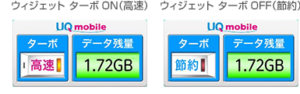
しかし、いちいちアプリを起動しなくても、スマホのホーム画面にウィジェットを設置しておくことで、「ターボ」をタップするだけで、すぐに高速モードと節約モードの切り替えができるので便利です。
また、「データ残量」をタップすれば、あとどれだけデータ通信容量が残っているかをすぐに確認することもできます。
データチャージサイトの使い方
次に、データチャージサイを使ってターボ機能の使い方について解説します。
ちなみに、ポータルアプリが利用できるまでは、このデータチャージサイトでしかターボ機能を使うことができませんでした。
データチャージサイトにログイン
まずは、データチャージサイトにログインします。
ログインするには、my UQ mobileのログインIDとパスワードを入力すればログインできます。
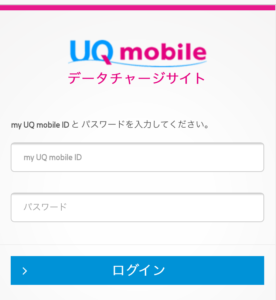
データチャージサイトにログインしたら、あとは、ポータルアプリと同じように、
- ターボ機能の切り替え
- データ残量の確認
- データの追加購入
ができます。
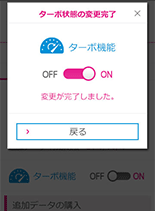
ターボ機能の切り替えは、
- 「ON」をタップすれば高速モード
- 「OFF」をタップすれば節約モード
に切り替えることができます。
データチャージサイトでもこのようにターボ機能の切り替えができますが、ポータルアプリのようにウィジェットに設置して直で切り替えができることに比べると、データチャージサイトでの切り替えはサイトへアクセスする分、正直なところ少し面倒です。
なので、ターボ機能を切り替えたりデータ残量をみるときは、ポータルアプリを利用した方が便利です。
節約モード(ターボ機能OFF)でも音楽や動画は大丈夫?
節約モード(ターボ機能OFF)でできることで、音楽を聴いたり、動画を視聴したりすることができると言いました。
しかし、データ通信容量の消費が激しいと言われる音楽や動画は、本当に節約モード(ターボ機能OFF)で大丈夫なのかどうかについて解説したいと思います。
節約モードでの音楽ストリーミング再生

最近は、Google Play Music、Apple Music、AWA、LINE MUSICなど、ストリーミング再生型の音楽配信サービスが多くなってきています。
その他に、UQモバイル(UQmobile)の有料オプションサービスの中にも、「レコチョクBest(月額908円)」や「KK BOX(月額908円)」といった、UQエンタメマーケットで申し込めるストリーミング再生型の音楽配信サービスがあります。
そんな音楽のストリーミング再生を節約モード(ターボ機能OFF)で聴けるかどうかですが、MP3(音声ファイル)の品質を表すビットレートが128kbps 程度であれば、節約モード(ターボ機能OFF)でも問題なく聴けます。
ちなみに、パソコンからスマホに取り込んだ音楽データや、直接スマホにダウンロードした音楽データを聴く場合は、ネットワークに繋がっていなくても聴くこと可能です。
分かりやすくいうと、ウォークマンと同じです。
節約モードでの動画視聴
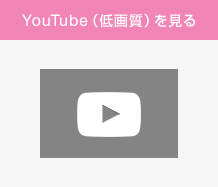
動画と言えば、Youtubeやニコニコ動画を見る方が多いと思いますが、高画質で再生するとデータ通信容量の消費が激しいので、節約モード(ターボ機能OFF)で視聴するのはなかなかに困難です。
しかし、画質を低画質に下げれば、節約モードでも動画を視聴することができます。
一般的な標準画質は360pとか480pに設定されているので、低画質の240pまで設定を下げれば、動画が途中で止まってしまわない程度に視聴できます。
画質は悪いと感じるかもしれませんが、動画をデータ消費ゼロで視聴できることを考えたら、多少の画質の悪さは仕方のないことですよね。
ちなみに、高画質で視聴する場合は、高速モードでたくさん視聴するとすぐに容量オーバーになってしまう恐れがあるので、できれば、WI-FIのある環境で視聴した方が良いです。
また、動画といっても、音声だけのものもあります。
その場合は、画質は関係ないので、節約モード(ターボ機能OFF)で再生しても問題なく聴くことができます。
節約モード(ターボ機能OFF)の評判・口コミ
節約モード(ターボ機能OFF)を、実際に使ってみるとどうなのか気になるとこです。
そこで、UQモバイル(UQmobile)の節約モード(ターボ機能OFF)を使ってみた方の、評判や口コミをまとめてみました。
いい評判・口コミ
まずは、節約モード(ターボ機能OFF)を使ってみて良かった方の声を紹介します。
- Twitterのツイートの読み込みを問題なく使えた
- LINEのスタンプやトークだけならいつも通りやりとりできた
- ラジオがきけた
- ニュースサイトやゲームができた
- GooglePlayMusicが聴けた
- Googleマップは最初時間がかかったが使えた
- メールは問題なく送ることができた
- バースト転送機能のおかげか、節約モードでも最初の読み込みが速かった
と、一見データ消費量が多そうなイメージの音楽やラジオ、ゲームも、節約モードで問題なく利用できるようです。
悪い評判・口コミ
次に、節約モード(ターボ機能OFF)を使ってみて、あまり良くなかった評判・口コミを紹介します。
- インスタグラムの投稿はできなかった
- facebookやtwitterの画像の投稿に時間がかかってイライラした
- ネット検索で、画像の多いページはなかなか表示されなかった
- Googleのストリートビューは使えなかった
- Youtubeを高画質や標準画質(360P)で見ることができなかった
- アプリのインストールは時間がかかりすぎて無理だった
- OSのアップデートは時間がかかりすぎて諦めた
と、SNSの投稿やネット検索で、画像が入ってるページだと使えないといった声が目立ちます。
さすがに、何でもかんでも節約モードでやりきろうとするのは無理がありますよね。
画像や動画といったデータ通信容量の大きいものは高速モードに、SNSの投稿やLINEのやりとりなど、テキスト主体でできるものは節約モードに、と用途に合わせてターボ機能を切り替えればうまくデータ通信容量を節約できます。
また、高画質の動画やOSのアップロードなど、データ通信容量の消費が大きいものは、高速モードよりも、コンビニやカフェなどで利用できる無料WI-FIを活用することで、データ通信容量の節約になります。
まとめ
以上、UQモバイル(UQmobile)の節約モード(ターボ機能OFF)について解説しました。
節約モード(ターボ機能OFF)を使えば、データ通信容量が減ることなくSNSや音楽、動画などを楽しむことができます。
だから、少ないデータ通信容量のプランに申し込んだとしても、高速モード(ターボ機能ON)と節約モード(ターボ機能OFF)を用途によってうまく使い分ることで、データ残量が無くなってデータチャージするといった心配もありません!


コメント
この記事へのコメントはありません。
コメントする